项目管理与工作区配置:VSCode C_C++高效工作流程
发布时间: 2024-12-11 18:30:27 阅读量: 8 订阅数: 12 


vscode C_C++ 配置文件
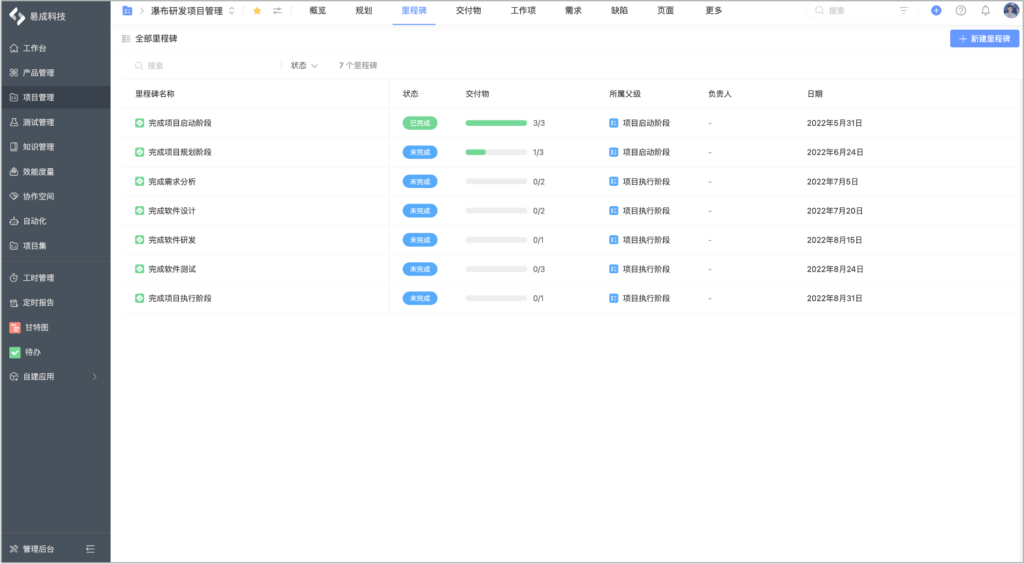
# 1. VSCode C/C++工作环境的配置基础
## 1.1 安装与环境搭建
当我们决定开始一个C/C++项目时,拥有一个功能强大的开发环境至关重要。Visual Studio Code(VSCode)作为一个轻量级但功能丰富的代码编辑器,已经成为许多开发者的新宠。要开始使用VSCode进行C/C++开发,第一步是安装VSCode和C/C++扩展。访问官网下载VSCode安装包并执行安装。安装完成后,打开VSCode,通过“扩展”侧边栏搜索并安装Microsoft官方的C/C++扩展,这个扩展为VSCode提供了诸如代码自动完成、智能感知、调试等功能。
## 1.2 配置编译器和调试器
安装扩展后,需要配置编译器和调试器。在VSCode中,打开项目的根目录,在设置中找到“C_Cpp.default.compilerPath”,指向你的编译器路径,例如`/usr/bin/gcc`(Linux)或`C:\Program Files\mingw-w64\x86_64-8.1.0-posix-seh-rt_v6-rev0\mingw64\bin\gcc.exe`(Windows)。调试器的配置也很简单,通过安装如C/C++ GDB扩展或使用LLDB作为替代调试器,来实现调试功能。
## 1.3 简单的Hello World调试示例
现在,我们可以创建一个简单的Hello World程序来测试我们的环境。创建一个名为`main.cpp`的文件并输入基本的C++代码。然后,我们可以通过点击“运行”菜单中的“添加配置”来创建一个`launch.json`文件,配置调试信息。选择“C++ (GDB/LLDB)”作为环境,VSCode会自动填充一个简单的配置。现在,你可以设置断点,然后点击“开始调试”按钮,观察程序的运行情况。
```cpp
#include <iostream>
int main() {
std::cout << "Hello, World!" << std::endl;
return 0;
}
```
这是一个配置VSCode C/C++工作环境的基础。在下一章,我们将深入探讨版本控制系统Git的基础知识和应用。
# 2. ```
# 第二章:深入理解项目管理工具Git
## 2.1 Git的基本概念和操作
### 2.1.1 版本控制系统简介
版本控制系统是用于记录文件的历史变更的软件。它是开发过程中的关键工具,尤其是对于团队协作。版本控制允许多个人在同一个项目上工作而不会相互干扰,同时跟踪和管理对源代码所做的更改。
在版本控制系统家族中,Git以其分布式架构、强大的性能和灵活性成为了当前最为流行的版本控制系统。它由Linux之父Linus Torvalds创建,设计用于管理Linux内核的开发。
### 2.1.2 Git的基本命令和工作流程
在Git中,一系列的基本命令构成了开发工作的基石。例如`git init`用于初始化一个新的Git仓库,`git clone`用于复制一个远程仓库到本地。提交更改的常用命令包括`git add`、`git commit`和`git push`。`git add`命令将更改添加到暂存区,`git commit`命令将暂存区的更改提交到本地仓库历史记录,而`git push`命令将本地更改推送到远程仓库。
工作流程通常遵循以下步骤:
1. **克隆仓库**:使用`git clone [url]`来获取远程仓库的副本。
2. **创建分支**:在本地开发新功能前,使用`git checkout -b [branch-name]`创建新分支。
3. **进行更改**:在新分支上开发,使用`git add`将更改加入暂存区,用`git commit`提交更改。
4. **同步更改**:在推送前,使用`git pull`来拉取最新更改并与之合并。
5. **推送更改**:使用`git push`将本地更改推送到远程仓库。
## 2.2 Git分支管理和冲突解决
### 2.2.1 分支的概念与操作
分支是版本控制中用来允许多个开发者并行工作的关键特性。它允许开发者在不影响主项目的前提下工作于自己的代码版本。
创建分支的命令是`git branch [branch-name]`,切换分支的命令是`git checkout [branch-name]`。更现代的做法是使用`git checkout -b [branch-name]`一步创建并切换到新分支。
### 2.2.2 合并冲突的处理方法
当多人编辑同一文件的不同部分时,可能会产生合并冲突。Git在尝试合并分支时,如果无法自动解决更改,就会标记冲突。
解决冲突的步骤通常包括:
1. **识别冲突文件**:Git会告诉你哪些文件存在冲突。
2. **手动编辑冲突文件**:打开冲突文件,找到标记为冲突的部分并编辑它们。
3. **标记冲突解决**:使用`git add`命令来标记冲突已解决。
4. **完成合并**:使用`git commit`来创建合并提交。
## 2.3 Git在团队协作中的应用
### 2.3.1 远程仓库的使用
远程仓库是团队协作中的中心节点。开发者通过`git push`和`git pull`与远程仓库交互。常用的远程仓库平台包括GitHub、GitLab和Bitbucket。
使用远程仓库时,重要的是理解如何与之交互:
- **推送更改**:当本地更改完成并且你想要与团队共享时,使用`git push`。
- **拉取更改**:在开始工作之前,使用`git pull`更新你的本地仓库,确保你有最新的代码。
### 2.3.2 Pull Request与代码审查
Pull Request(PR)是一种允许开发者通知团队成员他们已经准备好将更改合并入主分支的方法。PR创建后,其他开发者可以审查代码,并给出反馈或直接合并代码。
发起PR的步骤:
1. 确保你的更改已经在你的分支上推送到远程仓库。
2. 在Git平台(如GitHub)上选择“Pull Request”选项。
3. 选择你的分支和目标分支(通常是master)。
4. 添加标题和描述,详细说明你的更改。
5. 提交PR,等待团队成员的审查和反馈。
代码审查是PR流程中的关键部分,有助于保证代码质量并提高整个团队的协作效率。
```mermaid
graph LR
A[开始分支] -->|克隆仓库| B[本地仓库]
B --> C[创建并切换分支]
C --> D[进行更改]
D --> E[提交更改]
E --> F[推送更改至远程仓库]
F --> G[发起PR]
G -->|代码审查| H[合并PR]
H --> I[结束分支]
```
在本节中,我们介绍了Git的基本概念、操作、分支管理和冲突解决方法,并探讨了其在团队协作中的应用,包括远程仓库的使用和Pull Request机制。这些知识对于现代软件开发环境是不可或缺的。在下一节中,我们将讨论VSCode C/C++项目的调试和优化技巧。
```mermaid
flowchart LR
A[开始调试] -->|配置调试环境| B[设置断点]
B --> C[开始调试会话]
C --> D[步进执行]
D --> E[检查变量]
E --> F[性能分析]
F -->|定位瓶颈| G[优化代码]
G --> H[重新测试]
H --> I[完成调试]
```
# 3. VSCode C/C++项目的调试和优化
## 3.1 VSCode调试工具的配置和使用
### 3.1.1 调试界面和调试变量
在使用VSCode进行C/C++项目的开发时,调试工具是一个强大的功能,它可以帮助开发者在代码执行过程中捕获问题并分析程序状态。调试界面提供了丰富的信息展示和控制功能。调试窗口通常包括变量视图、调用堆栈、断点视图以及控制台输出等部分。
在调试过程中,能够实时查看变量的值至关重要。在VSCode中,调试时可以直接将鼠标悬停在代码中的变量上,查看其当前值。更进一步,调试面板中的变量视图会列出当前作用域内的所有变量,并显示它们的类型和值。
调试变量功能可以让我们更加方便地监控变量状态,进行数据流分析。例如,如果发现某个变量的值与预期不符,我们可以进一步分析代码逻辑,查找可能导致这种不一致的原因。
### 3.1.2 断点、步进与性能分析
断点是调试过程中的一个常用功能,它允许开发者在代码中的特定行暂停程序执行。在VSCode中,用户只需点击代码行号左侧的空白区域,即可设置或取消断点。当程序执行到这一行时,它会自动暂停,允许开发者检查此时的程序状态。
步进是另一种调试功能,它允许开发者以更细粒度控制程序的执行。步进分为“步入”、“步过”和“步出”三种方式。步入是进入当前函数调用内部,步过是执行当前行代码但不进入函数内部,步出则是从当前函数调用中退出。通过合理使用这些步进功能,开发者能够逐步跟踪程序的执行路径,查找逻辑错误。
性能分析工具在项目开发后期优化性能时扮演重要角色。VSCode中可以使用性能分析工具对程序进行性能监控。这些工具能够追踪程序运行时函数的调用时间、内存分配等信息,并提供报告,帮助开发者发现性能瓶颈。
### 3.1.3 调试配置文件launch.json
调试过程中的配置,如需要附加到的进程、调试的端口和路径等信息,通常会在VSCode的`.vscode`文件夹下的`launch.json`文件中进行设置。以下是一个`launch.json`配置文件的示例代码块:
```json
{
"version": "0.2.0",
"configurations": [
{
"name": "(gdb) Launch",
"type": "cppdbg",
"request": "launch",
"program": "${workspaceFolder}/a.out",
"args": [],
"stopAtEntry": false,
"cwd": "${workspaceFolder}",
"environment": [],
"externalConsole": false,
"MIMode": "gdb",
"setupCommands": [
{
"description": "Enable pretty-printing for gdb",
"text": "-enable-pretty-printing",
"ignoreFailures": true
}
]
}
]
}
```
在这个配置
```
0
0





